適用於 Windows 10、11 的 Corsair K55 驅動程序下載和更新
已發表: 2023-08-21借助此簡單指南,輕鬆在 Windows 11/10 上執行 Corsair K55 驅動程序下載和更新,並順利運行鍵盤。
Corsair 是全球最著名和最受歡迎的電子品牌之一。 該品牌生產從常見電腦組件到廣泛的遊戲裝備的各種產品。 你可以從這個品牌得到任何東西。 Corsair 的智能 RGB 鍵盤和鼠標系列尤其受到讚賞。 Corsair K55 鍵盤就是 Corsair 公司的一款此類設備。
Corsair K55 是一款令人驚嘆的支持 RGB 的鍵盤,非常適合遊戲玩家。 將鍵盤連接到系統也很容易。 您所需要做的就是將設備的適配器插入系統的主板。 但是,即使完成此操作,您在使用鍵盤時也可能會遇到一些問題。 這是因為鍵盤驅動程序已過時且有故障。 所有此類錯誤的完美解決方案是更新適用於 Windows 10 或 Windows 11 的 Corsair K55 驅動程序。
整個博客都是致力於同一主題。
在本指南的後續部分中,您將找到多種方法來下載和安裝最新的鍵盤驅動程序。 使用任何這些解決方案,您都可以輕鬆安裝驅動程序並運行鍵盤。 因此,事不宜遲,讓我們立即看看解決方案。
如何下載或更新適用於 Windows 10/11 的 Corsair K55 驅動程序?
下面,您將找到四種不同的方法來執行 Windows 10/11 的 Corsair K55 驅動程序下載和更新。 第一種方法是自動的,而其他方法則需要手動來獲取驅動程序。 按照任何解決方案並安裝最新版本的驅動程序並完美運行設備。
方法 1:使用 Bit 驅動程序更新程序自動更新 Corsair K55 驅動程序
Bit 驅動程序更新程序不僅是執行 Windows 11/10 Corsair K55 驅動程序下載的最安全的解決方案,也是最快、最方便的解決方案。 該程序使用起來完全無風險,讓您可以訪問大量額外的特性和功能,讓您可以完全控制計算機系統上的驅動程序。
Bit Driver Updater 具有最有效的驅動程序備份和恢復功能。 當您遇到最新驅動程序更新的任何問題(包括 Corsair K55 驅動程序的問題)時,您可以利用此優勢。 此外,您可以選擇立即下載並立即更新所有驅動程序,也可以安排稍後進行更新。
更新程序從製造商維護的信譽良好的網站檢索所有必要的驅動程序。 這表示只要原始設備製造商 (OEM) 為設備提供更新,您都會在此處找到相同的更新。 您可以選擇獲取該程序的專業版,它具有更複雜的功能,或者您也可以免費下載該軟件。
如何使用Bit驅動更新程序?
要獲取適用於 Windows 的 Corsair K55 驅動程序更新的最新版本,只需按照下面列出的步驟操作並單擊相應的鏈接:
- 下載並運行該實用程序以更新 Windows 計算機上的鍵盤驅動程序。
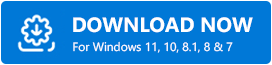
- 應用程序啟動後,您應該選擇掃描驅動程序軟件的選項。
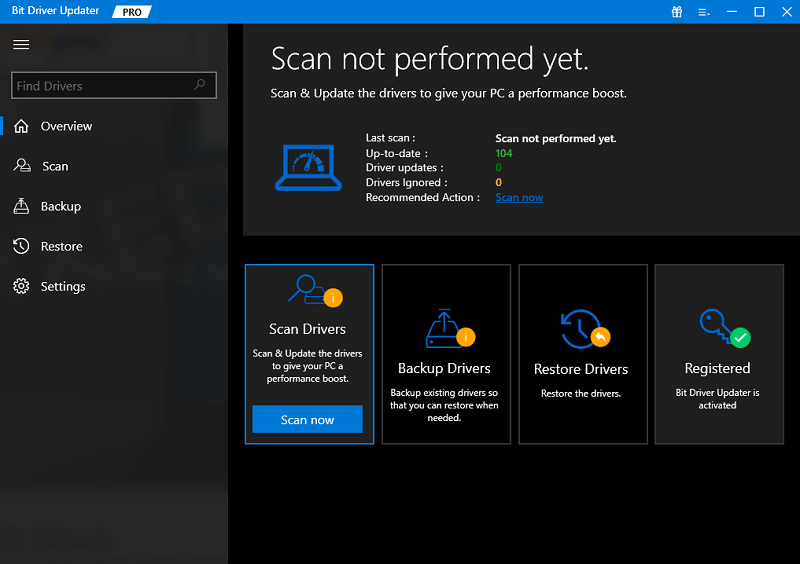
- 掃描完成後,所有可用驅動程序更新的列表將出現在您面前。 要更新所有驅動程序,請單擊全部更新。 或者,您可以通過選擇“立即更新”來更新各個驅動程序。
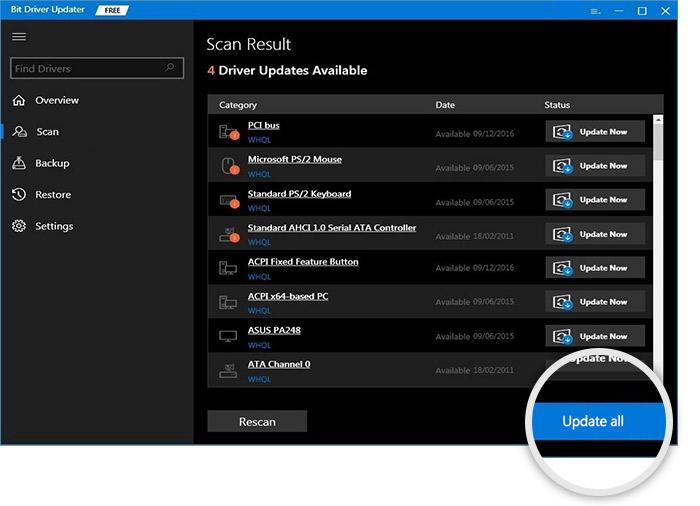
- 安裝更新後,請務必重新啟動您的設備。
如果您不想使用自動解決方案更新 Corsair K55 驅動程序,請按照下一個進行操作。
另請閱讀:如何修復 Corsair HS35 麥克風不工作

方法 2:使用 Windows 操作系統更新來更新驅動程序
Windows 更新軟件使您可以選擇執行 Corsair K55 驅動程序下載和更新。 開發該系統的程序員決定實現此功能,以便用戶更輕鬆地完成下載和更新 Windows 鍵盤驅動程序的繁瑣工作。 要確定必須執行的操作,請遵循以下概述的過程:
- 要訪問系統的配置選項,請右鍵單擊“開始”按鈕並選擇“設置”。
- 啟動操作系統的更新和安全設置。
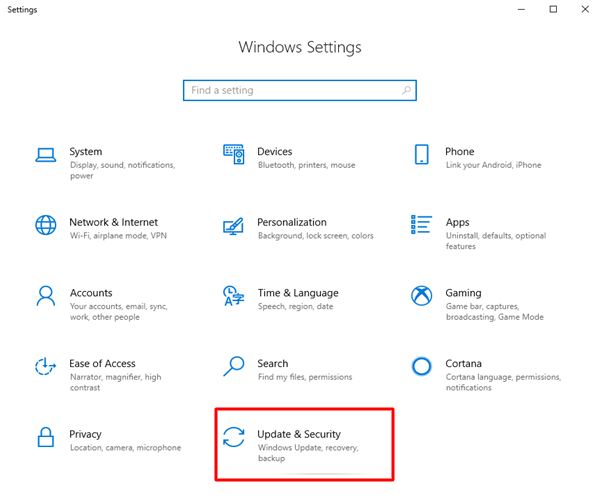
- 首先要提到的是名為Windows Update的軟件。 在等待期間,請允許該實用程序加載到您的計算機上。 完全加載後單擊“檢查更新”按鈕以獲得必要的更新。

- 當您看到掃描已完成並且存在更新時。下載並安裝相同的軟件以使操作系統和驅動程序保持最新。(您可能需要在“可選更新”標題下檢查鍵盤驅動程序的更新版本。)

- 更新安裝完成後,您需要重新啟動系統並使用鍵盤確定其是否正常運行。
這是一個相當複雜且令人困惑的方法。 因此,您可以嘗試前一種方法,也可以查看下一種方法來更新 Corsair K55 驅動程序。
方法3:借助設備管理器
您還可以啟動並使用設備管理器來重新安裝或下載適用於 Windows 11/10 的 Corsair K55 驅動程序。 使用此程序將使您能夠以多種方式管理連接到計算機的設備。 要更新驅動程序,請按以下步驟操作:
- 要訪問設備管理器,請右鍵單擊“開始”按鈕,然後選擇該選項。

- 在管理器上,查找“鍵盤”類別,然後展開該類別。
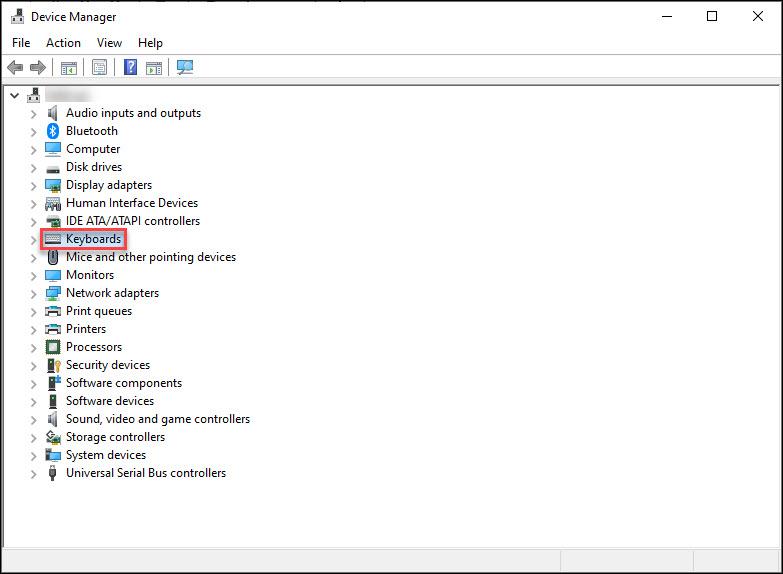
- 使用鼠標右鍵在列表中選擇 Corsair 鍵盤設備,然後單擊“更新驅動程序”。
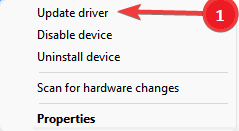
- 單擊“自動搜索所有驅動程序”,以便您可以繼續更新過程。
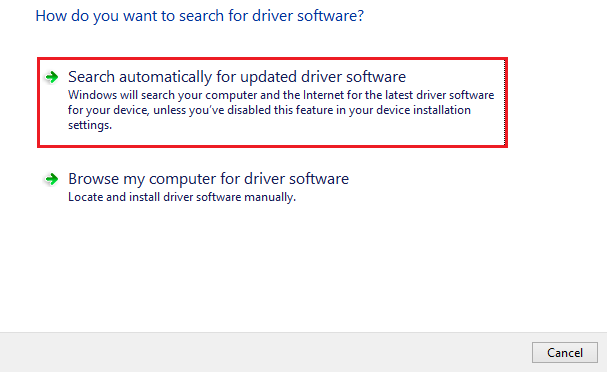
- 操作系統完成驅動程序更新安裝後,重新啟動您的設備。
如果此方法不起作用或無法滿足您的需求,請按照下面提供的最後一個解決方案進行 Corsair K55 驅動程序下載和更新。
方法四:通過官網下載驅動
如果您想完成該過程,從製造商的官方網站下載鍵盤驅動程序是您目前唯一的選擇。 本文最後介紹了 Corsair K55 驅動程序更新的這種方法,因為這是需要付出最大努力才能執行的方法。 如果產品已停產,您可能無法在製造商的網站上找到所需的驅動程序。
發現驅動程序並不是一個簡單的操作,因此即使您的產品仍在運營,您在嘗試下載或更新 Windows 鍵盤驅動程序時仍然可能會遇到問題。 即使您的產品仍在營業,情況也可能如此。 因此,我們強烈建議您使用本文中描述的其他技術之一,這樣您就可以避免頭痛。
另請閱讀:如何修復海盜船鼠標和鍵盤不工作的問題
Corsair K55 驅動程序更新和安裝:成功
這就是我們要與您分享的全部內容。 我們希望現在您能夠輕鬆安裝驅動程序。 現在,您的鍵盤可以完美工作了。 如果您對此 Corsair K55 驅動程序下載指南有任何疑問,請在評論中詢問我們。 另外,請訂閱我們的時事通訊以獲取每日有趣的更新。 在 Facebook、Instagram、Twitter 或 Pinterest 上關注我們以表達您的支持。
